wps如何转换成word文档 wps转换成word两种简便方法介绍
更新日期:2023-12-11 07:08:36
来源:转载
WPS (Word Processing System),中文意为文字编辑系统,是金山软件公司的一种办公软件。Word是由Microsoft公司出版的一个文字处理器应用程序。这两个都是我们常用的办公软件。那么wps如何转换成word文档,本文就为大家介绍两种简便方法,希望对大家有所帮助。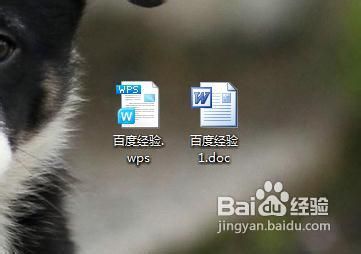
工具/原料
wps金山办公软件、word office办公软件
wps转换成word方法:
1、第一步:用金山文字打开wps文件,如下图: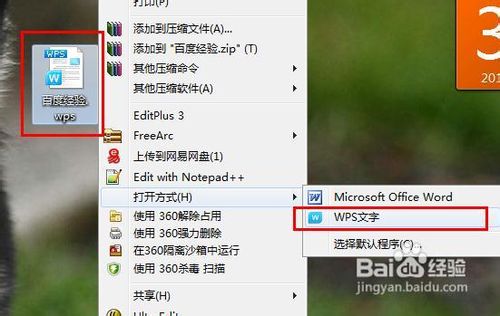
2、第二步:在操作界面点击文件,然后点击下拉选项中的另存为,如下图: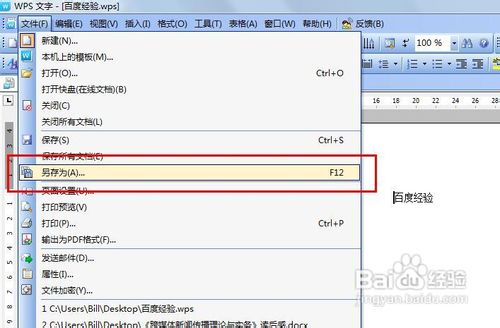
3、第三步:在另存为弹出界面中选择保存类型为“*.doc”,并选择保存路径,如下图: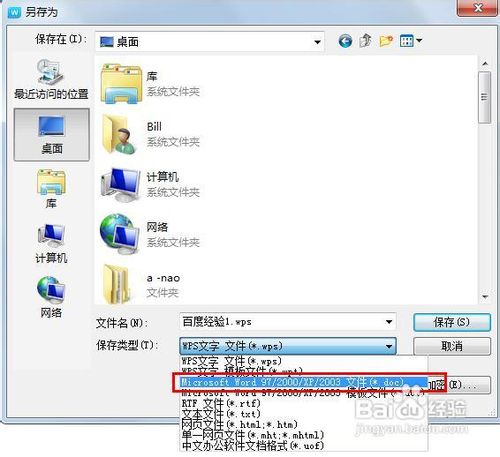
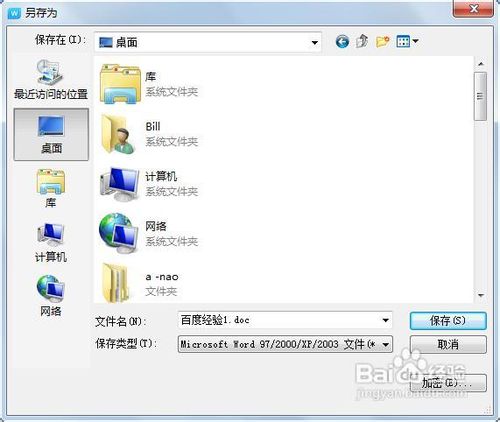
4、第四步:桌面上就出现了一个word软件的doc类型的文件了,如下图: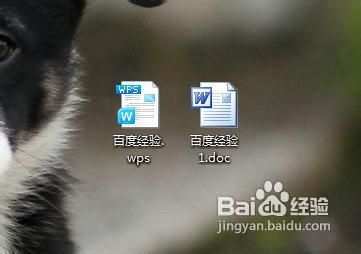
END
第二种简便的方法:
1、其实还有一种比较简便的方法,在这里分享给大家!
第一步:点击我的电脑或者计算机,点击“工具”,然后点击“文件夹选项”,如图:
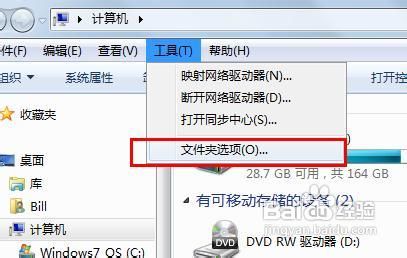
2、第二步:在对话框中点击“查看”,把“隐藏已知类型文件的扩展名”前面的勾去掉,如下图:
这样你就可以看到文件的类型了,已经去掉勾的用户可以免去此操作

3、第三步:选中你要转换的wps文件,右键单击,选择:重命名,如下图:
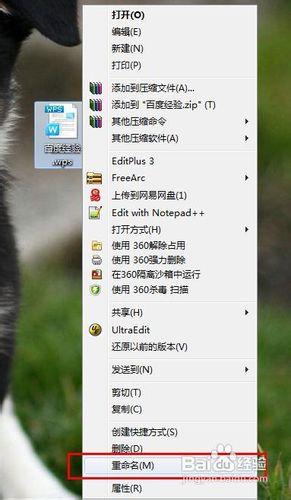
4、第四步:把文件后缀的“wps”改成“doc”,然后在弹出的对话框点确定,如下图: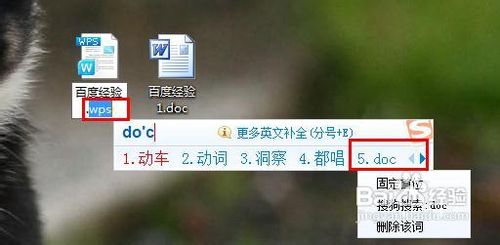
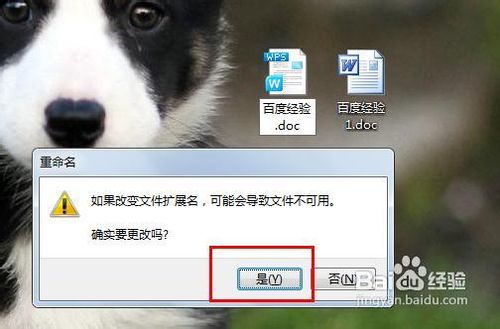
5、第五步:完成转换!
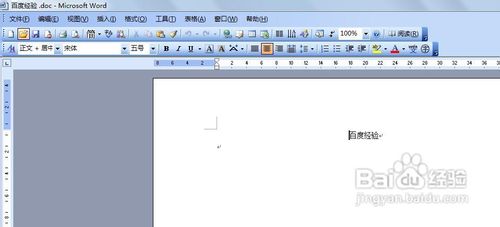
END
注意事项
wps是国内的办公软件,它可以打开word office所生成的文件;而word office不能打开wps生成的默认文件。即不能用word打开wps文件。
wps金山办公软件生成的表格、演示文稿也可以用上述类似的方法与word进行转换。用第二种重命名方法转换,可能会因为软件版本不兼容导致部分内容的丢失,还请谨慎使用。不过重新命名回来后,会发现所有内容都在。
教程结束,以上就是wps转换成word两种简便方法介绍,希望对大家有所帮助,谢谢大家观看本教程!
- monterey12.1正式版无法检测更新详情0次
- zui13更新计划详细介绍0次
- 优麒麟u盘安装详细教程0次
- 优麒麟和银河麒麟区别详细介绍0次
- monterey屏幕镜像使用教程0次
- monterey关闭sip教程0次
- 优麒麟操作系统详细评测0次
- monterey支持多设备互动吗详情0次
- 优麒麟中文设置教程0次
- monterey和bigsur区别详细介绍0次
周
月












